使用者介面
- 20 May 2024
- 1 閱讀分鐘
- 打印
- 暗淺
- PDF
使用者介面
- 更新時間 20 May 2024
- 1 閱讀分鐘
- 打印
- 暗淺
- PDF
文章摘要
您覺得此摘要對您有説明嗎?
感謝您的反饋
使用者介面概覽
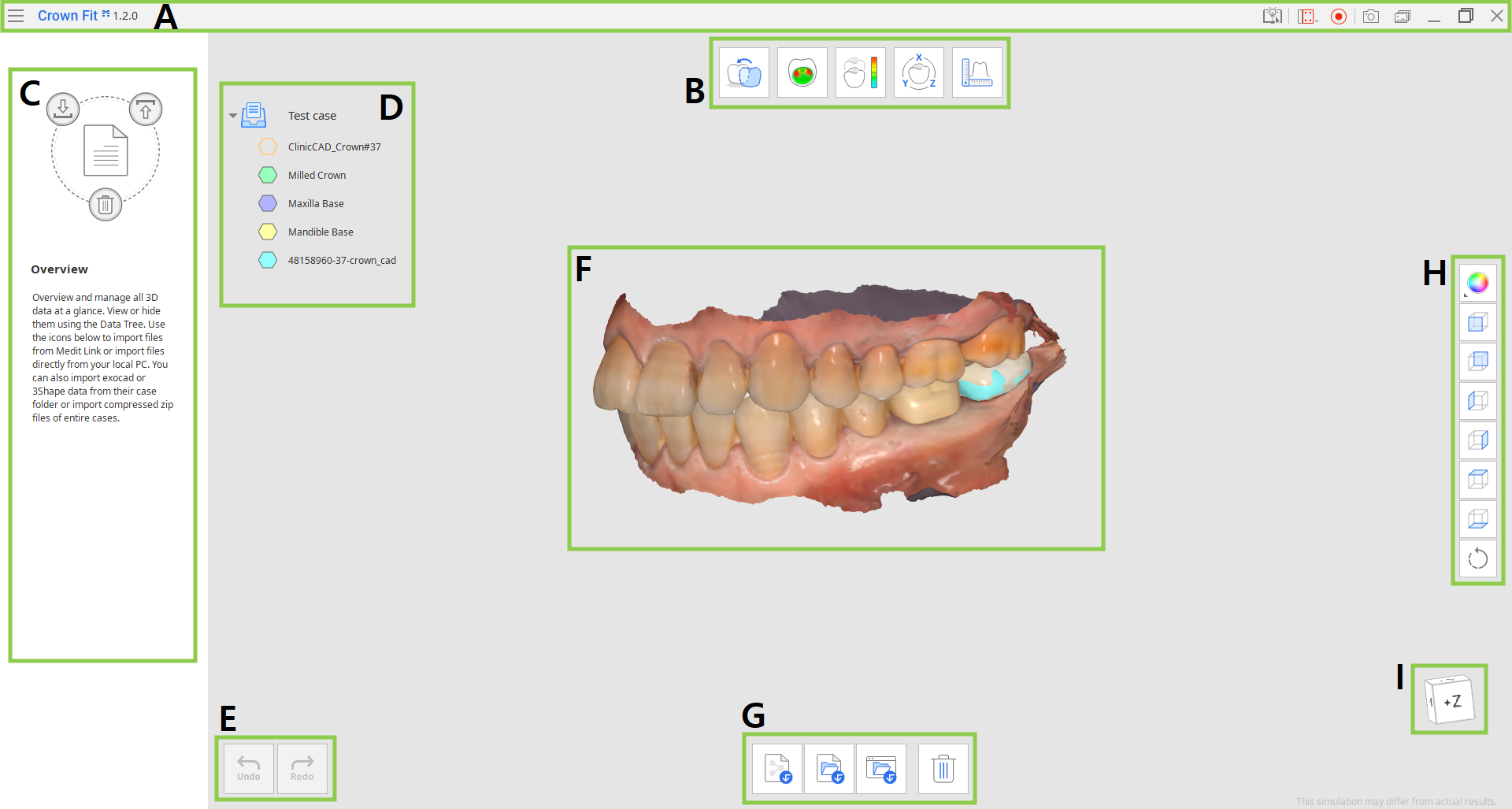
| A | 標題欄 |
| B | 工作流程步驟 |
| C | 導引資訊面板 |
| D | 數據樹 |
| E | 操作控制按鈕 |
| F | 3D數據 |
| G | 工具箱 |
| H | 側工具欄 |
| I | 視圖魔方 |
標題欄
標題列是位於應用程式視窗頂部的功能區,右側是基本控制項,左側則是程式菜單。 其還顯示有應用程式的名稱。
 | 菜單 | 管理已打開的項目、訪問可用的輔助資源(使用者指南、教學頁面、幫助中心),查看應用程式的詳細資訊及設定。 |
 | 幫助中心 | 轉至此應用程式專用的Medit幫助中心頁面。 |
 | 選取錄影區域。 | 指定要錄影的區域。 |
 | 開始/停止錄影 | 開始/停止熒幕錄影。 |
 | 截圖 | 進行截圖。 使用自動選擇截取帶有或不帶有標題欄的應用程式畫面,或透過點擊及拖動的方式僅截取所需區域。 |
 | 截圖管理器 | 查看、匯出或刪除截圖。 完成操作後,所有截圖均將自動被保存在相應的案例中。 |
 | 最小化 | 最小化應用程式視窗。 |
 | 還原 | 最大化或還原應用程式視窗。 |
 | 退出 | 關閉應用程式。 |
數據樹
數據樹位於螢幕左側,可分組顯示您當前的項目所使用的數據。 您可以通過點擊數據樹中的對應圖示來控制每份數據的可見性,或透過滑桿來改變其透明度。
🔎重要資訊
數據分組將根據您的操作步驟及目標而出現差異。
通過滑鼠右鍵點擊數據或數據組即可查看內容目錄,以便進行進一步數據控制。
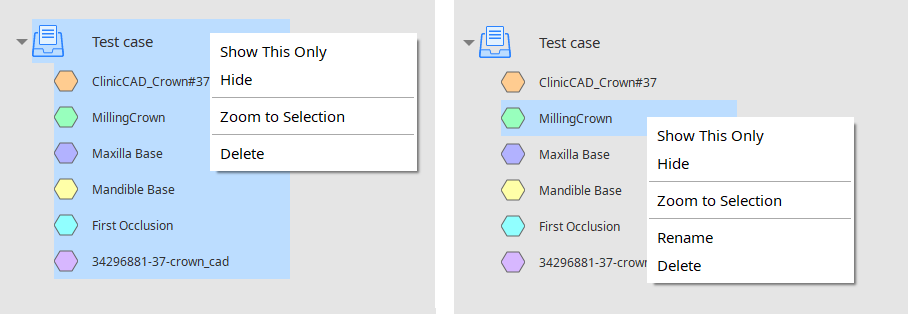
| 僅顯示此項 | 僅顯示所選數據並隱藏所有其他數據。 |
| 顯示/隱藏 | 顯示或隱藏所選數據。 |
| 縮放至該數據 | 將所選數據縮放至窗口大小。 |
| 重新命名 | 變更數據的名稱。 請注意,Medit Link中的檔案名稱將不會改變。 |
| 刪除 | 從該項目的數據樹中刪除數據。 請注意,檔案不會被從Medit Link的案例中刪除。 |
操作控制按鈕
共有兩個操作控製按鈕:「復原」與「重做」。 兩者均位於應用程式視窗的左下角。
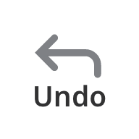 | 復原 | 復原上次的動作。 |
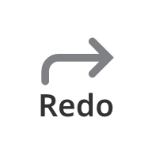 | 重做 | 重做上一步。 |
工具箱
每個步驟的工具箱均可提供完成該步驟主要目標所需的功能。 以下是整個應用程式中每個工具箱所提供功能的說明。
概覽
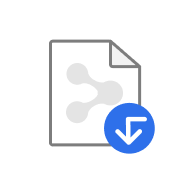 | 匯入Medit Link檔案 | 從Medit Link匯入3D檔案。 |
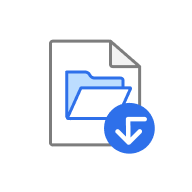 | 匯入本機檔案 | 匯入已保存在電腦的本機檔案。 |
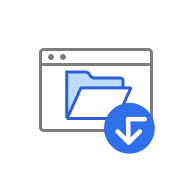 | 匯入exocad/3Shape資料夾 | 匯入exocad或3Shape資料夾。 |
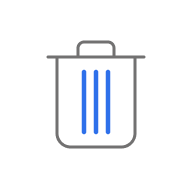 | 刪除數據 | 選取需刪除的數據。 |
牙冠對齊
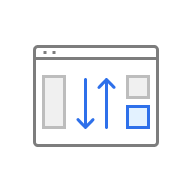 | 重新分配數據 | 更改對預備牙、CAD和研磨後修復體數據的分配。 |
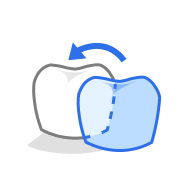 | 對齊牙冠數據 | 自動對齊研磨後修復體與CAD數據。 |
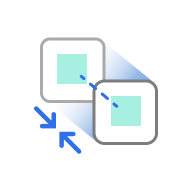 | 對齊所選區域 | 僅在選定區域內執行研磨後修復體和CAD數據的對齊。 |
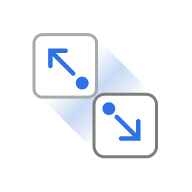 | 分離數據 | 分離對齊數據,並回復為原始位置。 |
牙冠就位測試/偏差顯示
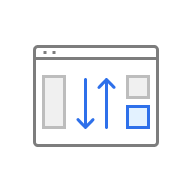 | 重新分配數據 | 更改對預備牙、CAD和研磨後修復體數據的分配。 |
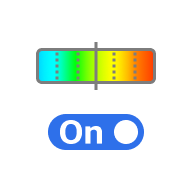 | 開啟/關閉顏色圖 | 開啟和關閉顏色圖。 |
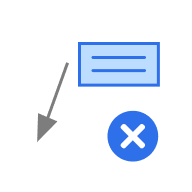 | 刪除測量結果 | 點擊各項偏差測量結果,刪除該數據。 |
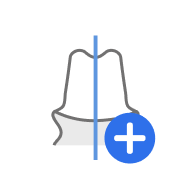 | 創建剖面 | 創建剖面線。 |
數據轉換
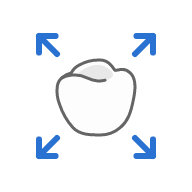 | 縮放 | 設定X、Y和Z軸的值以縮放數據。 |
測量
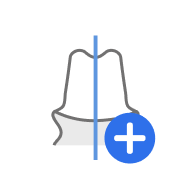 | 創建剖面 | 創建剖面線。 |
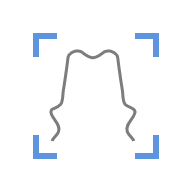 | 於垂直剖面線之角度查看 | 將視圖垂直於剖面線。 |
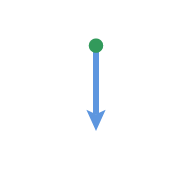 | 用一點測量距離 | 測量距離鄰近3D數據或線的最短距離。 |
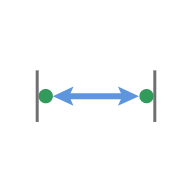 | 用兩點測量距離 | 測量兩點間的距離。 |
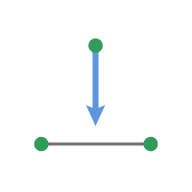 | 用三點測量距離 | 測量一點與一條由兩點構成的線之間的距離。 |
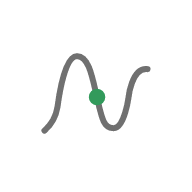 | 用一點測量長度 | 用一點測量剖面線的長度。 |
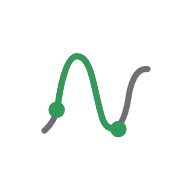 | 用兩點測量長度 | 用兩點測量線段長度。 |
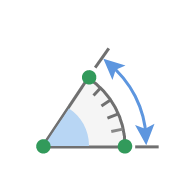 | 用三點測量角度 | 測量由三點構成的線之間的角度。 |
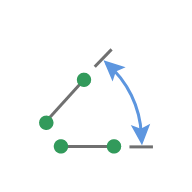 | 用四點測量角度 | 測量由四點構成的線之間的角度。 |
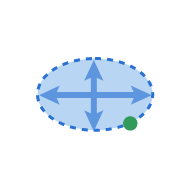 | 用一點計算面積 | 用一點計算剖面線面積。 |
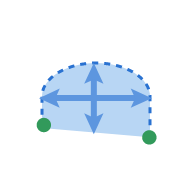 | 用兩點計算面積 | 用兩點計算剖面線面積。 |
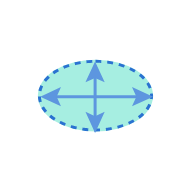 | 計算所選面積 | 計算所選區域之面積。 |
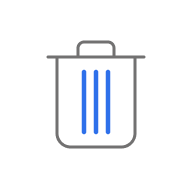 | 刪除測量結果 | 點擊測量結果及剖面線,刪除該數據。 |
側工具欄
「側工具欄」提供能夠用於所有工作流程步驟的數據視覺化及控制工具。
 | 數據顯示模式 | 在不同的數據顯示選項之間進行切換。 (紋理/網格紋理/單色/單色網格/線框)。 |
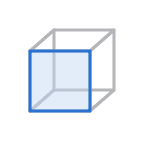 | +Z軸視圖 | 查看前視圖。 |
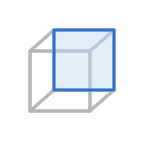 | -Z軸視圖 | 查看後視圖。 |
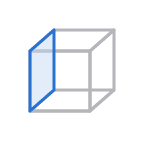 | -X軸視圖 | 查看左視圖。 |
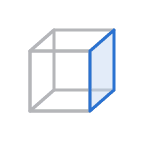 | +X軸視圖 | 查看右視圖。 |
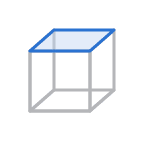 | +Y軸視圖 | 查看俯視圖。 |
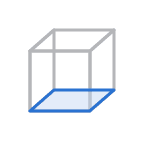 | -Y軸視圖 | 查看仰視圖。 |
 | 旋轉 | 透過點擊及拖拽來旋轉數據。 |
視圖魔方
「視圖魔方」可顯示3D視圖的方向;其會與3D數據同時旋轉,有助於瞭解數據在3D空間中的定位。 您可以點擊「視圖魔方」的可見面來旋轉數據,從特定的視角查看數據。
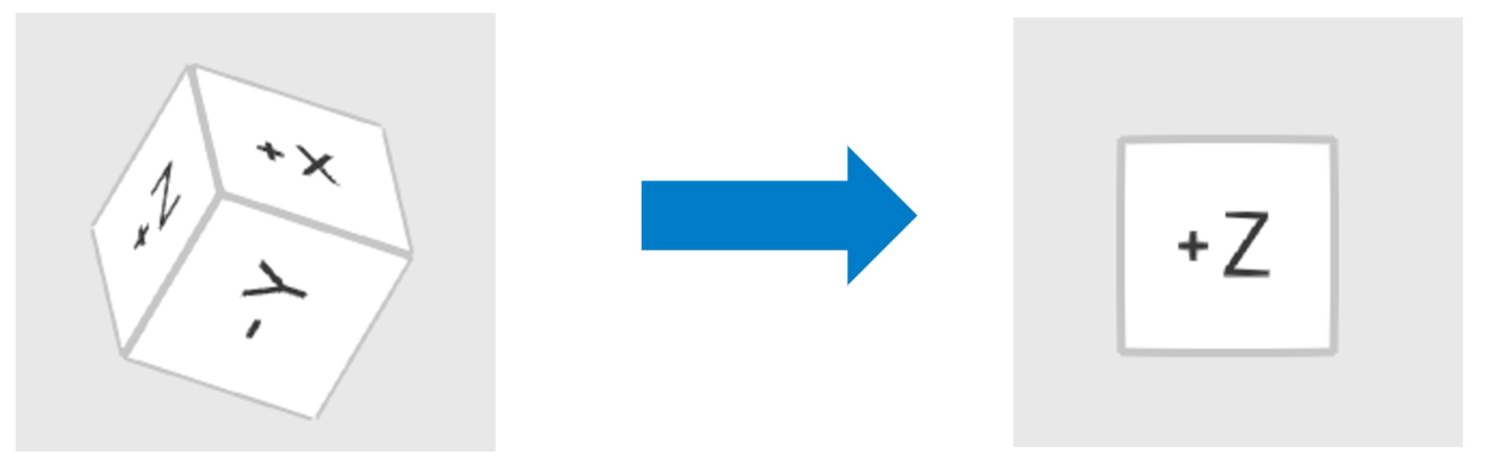
本文對您有説明嗎?


